Вы установили текущий …
После установки Creators Update в Windows 10 объем дискового пространства C может быть уменьшен. Посмотрите, как освободить место на диске после обновления Windows 10 до обновления для разработчиков.

Вы установили обновление для разработчиков для Windows 10, но после установки у вас есть несколько десятков гигабайт меньше свободного места на диске C? Это очень вероятно. Это связано с тем, что обновление Creators Update поддерживает резервную копию старой системы, которая хранится на диске в течение месяца.
Резервное копирование выполняется в случае системной проблемы после обновления — благодаря резервному копированию вы всегда можете быстро восстановить предыдущую версию Windows. Однако, если все работает правильно, вы можете избавиться от этой копии и восстановить много свободного места на диске C. Как вы это делаете?
Как освободить место на диске после обновления Windows 10 до версии для разработчиков
Резервная копия хранится на диске C в каталоге Windows.old. Однако вы не должны удалять его вручную. В Windows есть специальный инструмент, который позволяет вам избавиться от ненужных файлов после обновления.
Внимание! Помните, что после выполнения следующих действий вы теряете возможность восстановить устаревшую версию системы из настроек. Однако, если система после обновления обновлений для разработчиков идет хорошо, тогда нет смысла сохранять резервную копию в старой версии системы.
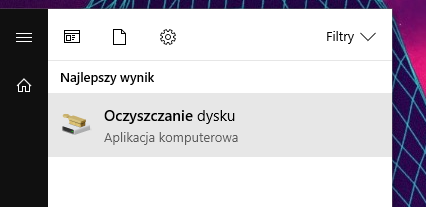
Перейдите в меню «Пуск» и найдите вариант с именем «Очистка диска». Появится новое окно с разделом, который вы хотите очистить. Выберите системный раздел C (в большинстве случаев это будет C, если вы не установили Windows на другой диск).
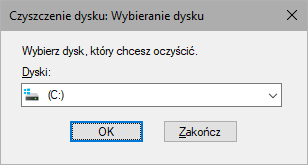
Появится новое окно для очистки диска C. Однако системные элементы не отображаются в списке элементов, подлежащих очистке. Вы должны сначала нажать кнопку «Очистка системных файлов» в левом нижнем углу.
Окно очистки диска будет перезагружено. На этот раз в списке элементов, которые нужно удалить, вы должны найти опции «Предыдущие версии Windows». Этот элемент может занимать от десятка до нескольких десятков гигабайт.
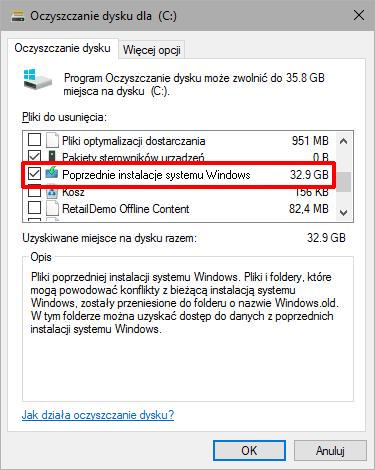
Пометьте это в списке вещей, которые нужно очистить. Вы также можете просмотреть список других элементов, которые нужно удалить, например, остатки Windows Update, содержимое мусора или временные файлы. Выбрав все элементы, нажмите «ОК».
Вас спросят, действительно ли вы хотите удалить выбранные элементы. Подтвердите удаление и дождитесь завершения операции.






